Kanzlei
Öffnen Sie den Menüpunkt Kanzlei.
In diesem Bereich können Sie alle Angaben für die Kanzlei-Landingpage verwalten.
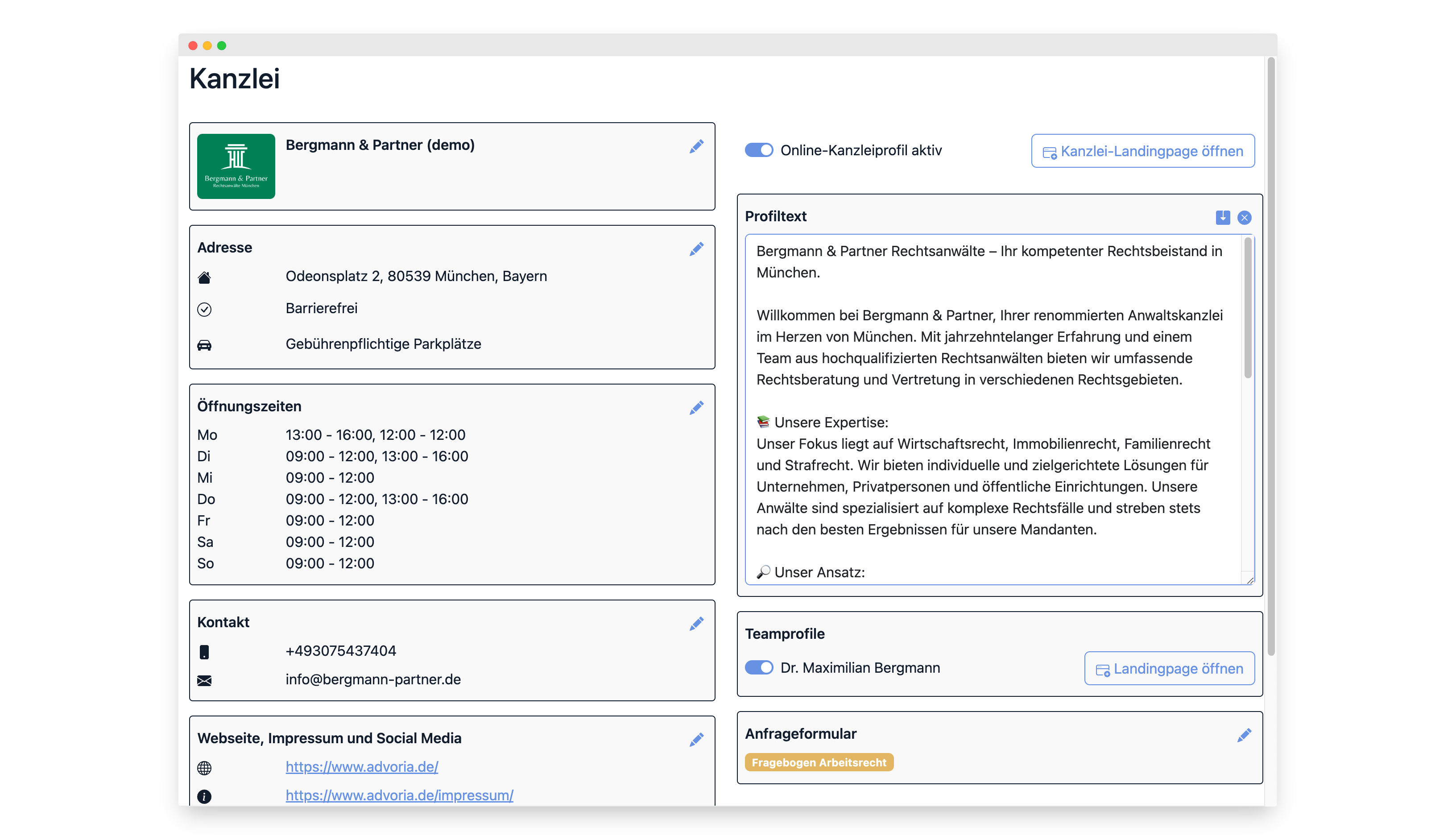
Angaben bearbeiten
Klicken Sie auf den Stift Button, um Angaben zu bearbeiten. Klicken Sie anschließend auf den Pfeil-nach-unten Button, um die Änderungen zu speichern. Indem Sie auf den x-Button klicken, können Sie die Bearbeitung abbrechen.
Allgemeine Angaben
Hier können Sie den Namen Ihrer Kanzlei ändern und ein Foto als Logo auswählen. Das Foto wird erst mit dem Speichern der Änderung final in Advoria gespeichert. Das Logo wirds auf der Kanzlei-Landingpage angezeigt.
Adresse
Hier können Sie die Adresse ändern und Informationen bzgl. der Parksituation und Barrierefreiheit hinterlegen. Wenn Sie nicht möchten, dass die exakte Adresse auf der Advoria Landingpage und den Fragebögen für Mandanten angezeigt wird, können Sie eine alternative Bezeichnung wie bspw. die Region hinterlegen.
Öffnungszeiten
Hinterlegen Sie hier die regulären Öffnungszeiten. Diese werden auf der Kanzlei-Landingpage angezeigt (sofern das online-Kanzleiprofil aktiv ist).
Kontakt
Hinterlegen Sie hier Kontaktmöglichkeiten für eventuelle Nachfragen. Diese werden auf der Kanzlei-Landingpage angezeigt (sofern das online-Kanzleiprofil aktiv ist). Ihre Daten sind gegen online-Bots geschützt.
Webseite, Impressum und Social Media
Hinterlegen Sie hier die Links zu Ihrer Webseite, Ihrem Impressum und Ihren Social Media Accounts. Das Impressum ist ein Pflichtfeld. Achten Sie beim Einfügen der Links darauf, dass diese mit https:// starten.
Bei den folgenden Plattformen ist eine schematische Zusammensetzung der Url möglich. Verwenden Sie folgenden Url-Aufbau mit ihrem Benutzernamen der jeweiligen Plattform:
- Instagram:
https://www.instagram.com/benutzername - LinkedIn:
https://www.linkedin.com/company/benutzername/(Unternehmensseite, Leerzeichen werden mit Bindestrich substituiert) - Facebook:
https://www.facebook.com/benutzername/
Überprüfen Sie die Links, indem Sie sie in die Browser-Zeile eingeben bevor Sie sie bei Advoria einfügen.
Kanzlei-Landingpage (Online-Kanzleiprofil)
Über diesen Schalter können Sie die Sichtbarkeit Ihrer Kanzlei-Landingpage steuern. Bitte beachten Sie, dass bei einer deaktivierten Kanzlei-Landingpage automatisch auch die Landingpages Ihrer Teammitglieder deaktiviert werden.
Über den Button Kanzlei-Laningpage öffnen, können Sie Ihre Kanzlei-Lanungpage öffnen.
Profiltext
Hinterlegen Sie hier einen Vorstellungstext für Ihre Kanzlei-Landingpage. Das Textfeld können Sie im Bearbeitungsmodus vergrößern indem Sie auf die gestrichelte Ecke rechts unten mit gedrücktem Mauszeiger verschieben.
Teamprofile
In dem Bereich Teamprofile haben Sie eine Übersicht über die Sichtbarkeit Ihrer Teammitglieder. Hier können Sie die Laningpages Ihrer Teammitglieder einschalten (blauer Schalter) und ausschalten (grauer Schalter). Über den Button Landingpage öffnen können Sie die Landingpage Ihres Teammitglieds öffnen.
Anfrageformular
Hinterlegen Sie einen Standard-Fragebogen für die Fallaufnahme und/oder Terminanfrage. Dieser Fragebogen kann dann über die Landingpages sowie den Advoria-Button auf Ihrer Webseite aufgerufen werden (sofern dieser einegbungen ist, weitere Information hierzu finden Sie in den Einstellungen).